複数の軸を FlexChart コントロールに追加し、そのプロパティをカスタマイズできます。この機能を使用すると、単一の FlexChart インスタンスに、X 軸が同じで Y 軸が異なる 2 つの系列を追加できます。さらに外観をカスタマイズするには、異なるチャートタイプを選択することで 2 つの系列を区別できます。
次の図は、通常の X 軸で月を表示し、左 Y 軸と右 Y 軸で 2 つの異なる系列要素、Temperature(温度)と Precipitation(降水)を表示する FlexChart コントロールです。
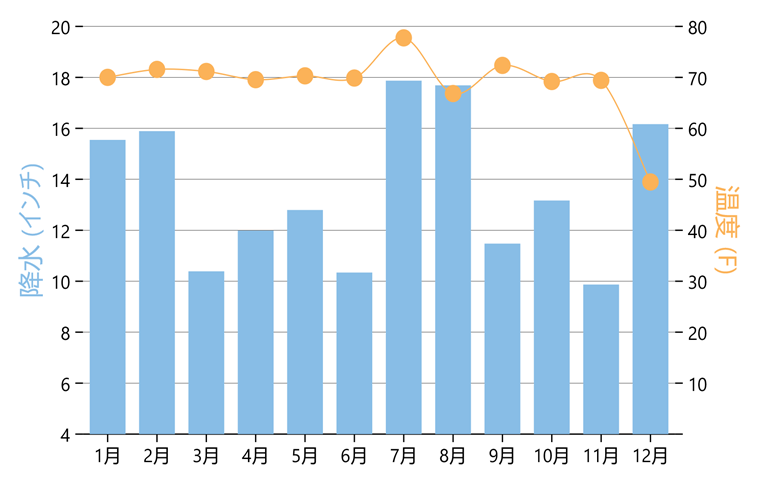
以下の手順は、FlexChart コントロールに複数の Y 軸を追加する方法について具体的に説明します。
- 新しい Cross Platform App を作成し、MainPage.xaml ページを開きます。
- MainPage.xaml ページで、既存のコードを次のものに置き換えて、Precipitation と Temperature という 2 つの系列要素を表示する Flexchart コントロールを作成します。
XAML コードのコピー<ContentPage xmlns="http://xamarin.com/schemas/2014/forms" xmlns:x="http://schemas.microsoft.com/winfx/2009/xaml" xmlns:c1="clr-namespace:C1.Xamarin.Forms.Chart;assembly=C1.Xamarin.Forms.Chart" x:Class="QuickstartChart.MultipleYAxes"> <c1:FlexChart x:Name="flexChart" BindingX="MonthName"> <c1:FlexChart.Series> <c1:ChartSeries Binding="Precipitation" SeriesName="Precip"/> <c1:ChartSeries Binding="Temp" ChartType="SplineSymbols" SeriesName="Avg. Temp"> <c1:ChartSeries.AxisY> <c1:ChartAxis Position="Right" Min="0" Max="80" MajorUnit="10" Title="温度 (F)" AxisLine="False" MajorGrid="False"> <c1:ChartAxis.TitleStyle> <c1:ChartStyle Stroke="#fbb258" FontSize="20"/> </c1:ChartAxis.TitleStyle> </c1:ChartAxis> </c1:ChartSeries.AxisY> </c1:ChartSeries> </c1:FlexChart.Series> <c1:FlexChart.AxisY> <c1:ChartAxis Min="4" Max="20" MajorUnit="2" MajorGrid="True" Title="降水 (インチ)" AxisLine="False"> <c1:ChartAxis.TitleStyle> <c1:ChartStyle Stroke="#88bde6" FontSize="20"/> </c1:ChartAxis.TitleStyle> </c1:ChartAxis> </c1:FlexChart.AxisY> </c1:FlexChart> </ContentPage>
- ソリューションエクスプローラーで、MultipleYAxes.xaml.cs ファイルを開きます。このファイルに次のコードを追加すると、実行時に Flexchart コントロールに表示されるデータが追加されます。
C# コードのコピーpublic partial class MultipleYAxes : ContentPage { public MultipleYAxes() { InitializeComponent(); this.flexChart.ItemsSource = GetWeatherData(); this.flexChart.LegendPosition = ChartPositionType.None; } public IEnumerable<WeatherData> GetWeatherData() { List<WeatherData> weatherData = new List<WeatherData>(); string[] monthNames = new string[] { "1月", "2月", "3月", "4月", "5月", "6月", "7月", "8月", "9月", "10月", "11月", "12月" }; //double[] tempData = new double[] { 24, 30, 45, 58, 68, 75, 83, 80, 72, 62, 47, 32 }; Random random = new Random(); for (int i = 0; i < monthNames.Length; i++) { WeatherData wd = new WeatherData(); wd.MonthName = monthNames[i]; wd.Precipitation = random.Next(8, 18) + random.NextDouble(); wd.Temp = Math.Tan(i * i) + 70; weatherData.Add(wd); } return weatherData; } } public class WeatherData { public string MonthName { get; set; } public double Temp { get; set; } public double Precipitation { get; set; } }
- [F5]キーを押してプロジェクトを実行すると、2 つの Y 軸が共通の X 軸に対して表示されます。